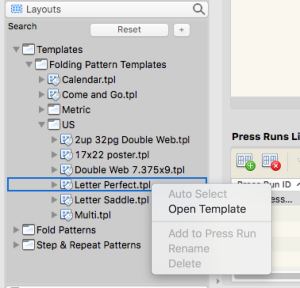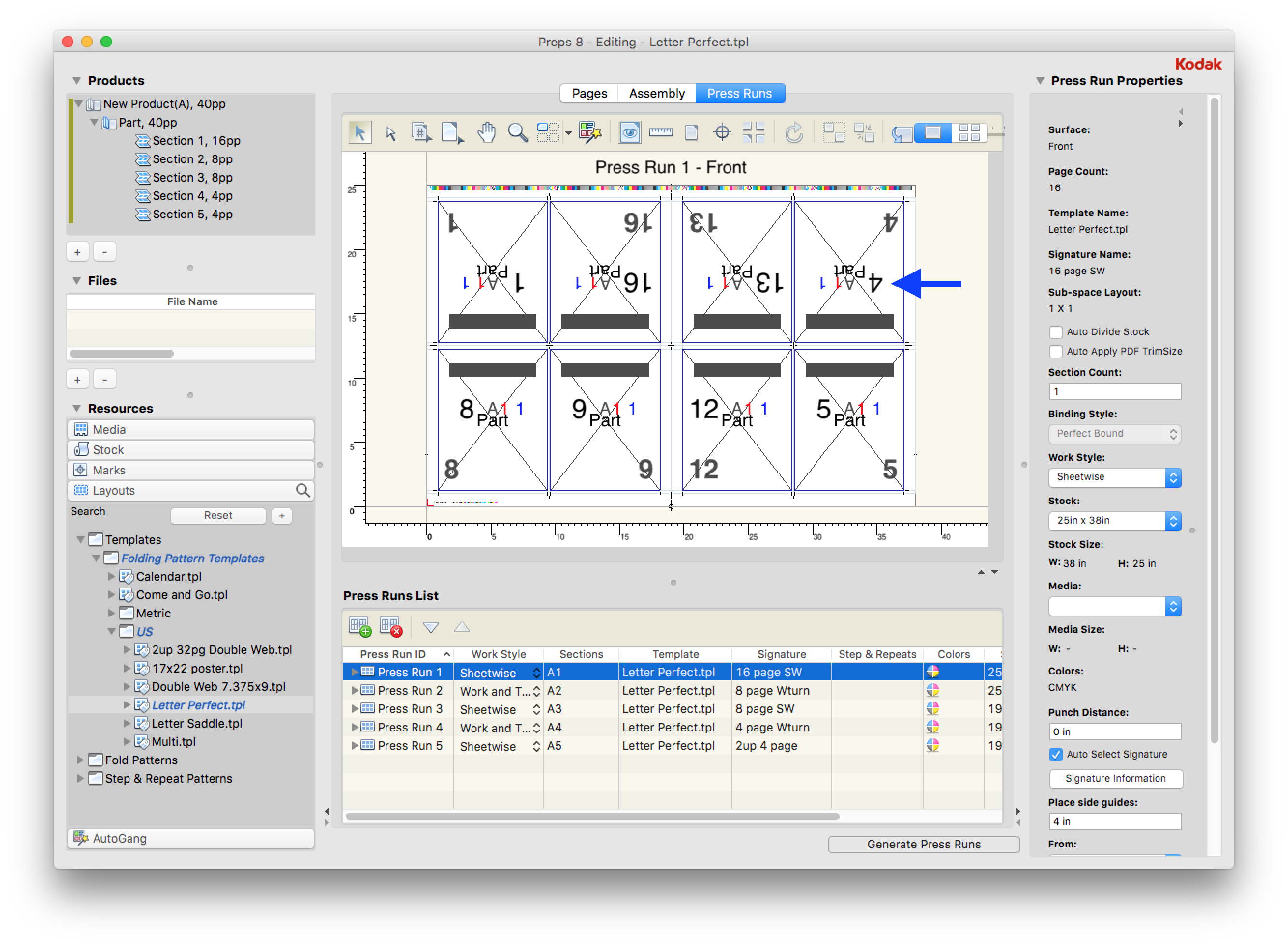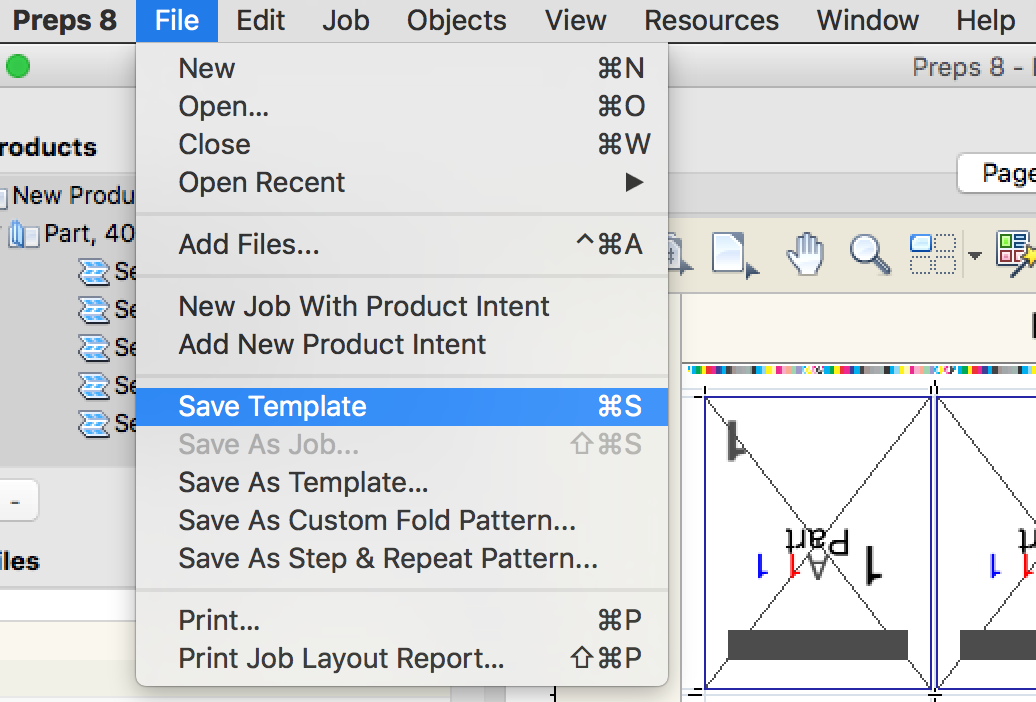Preps 8.2 e mais recentes tem um modo de Edição de modelo, que facilita a abrir e editar modelos Preps existentes. Para inserir um modo de edição de modelo: - No painel Layouts clique com o botão direito do mouse em um modelo existente.
- Selecione Abrir modelo.
O modelo é aberto no modo de edição de modelo.
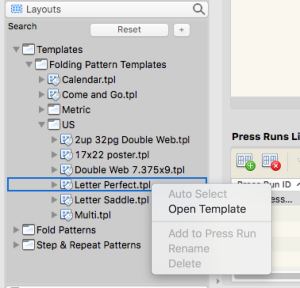
No modo de edição de modelo: - Quando você abre um modelo para edição, a barra de título exibe o nome do modelo que está sendo editado.

- Os números de página do modelo são maiores para facilitar a leitura ao numerar manualmente páginas do modelo. A seta azul no exemplo aponta para o número da página do modelo ampliado da página 4.
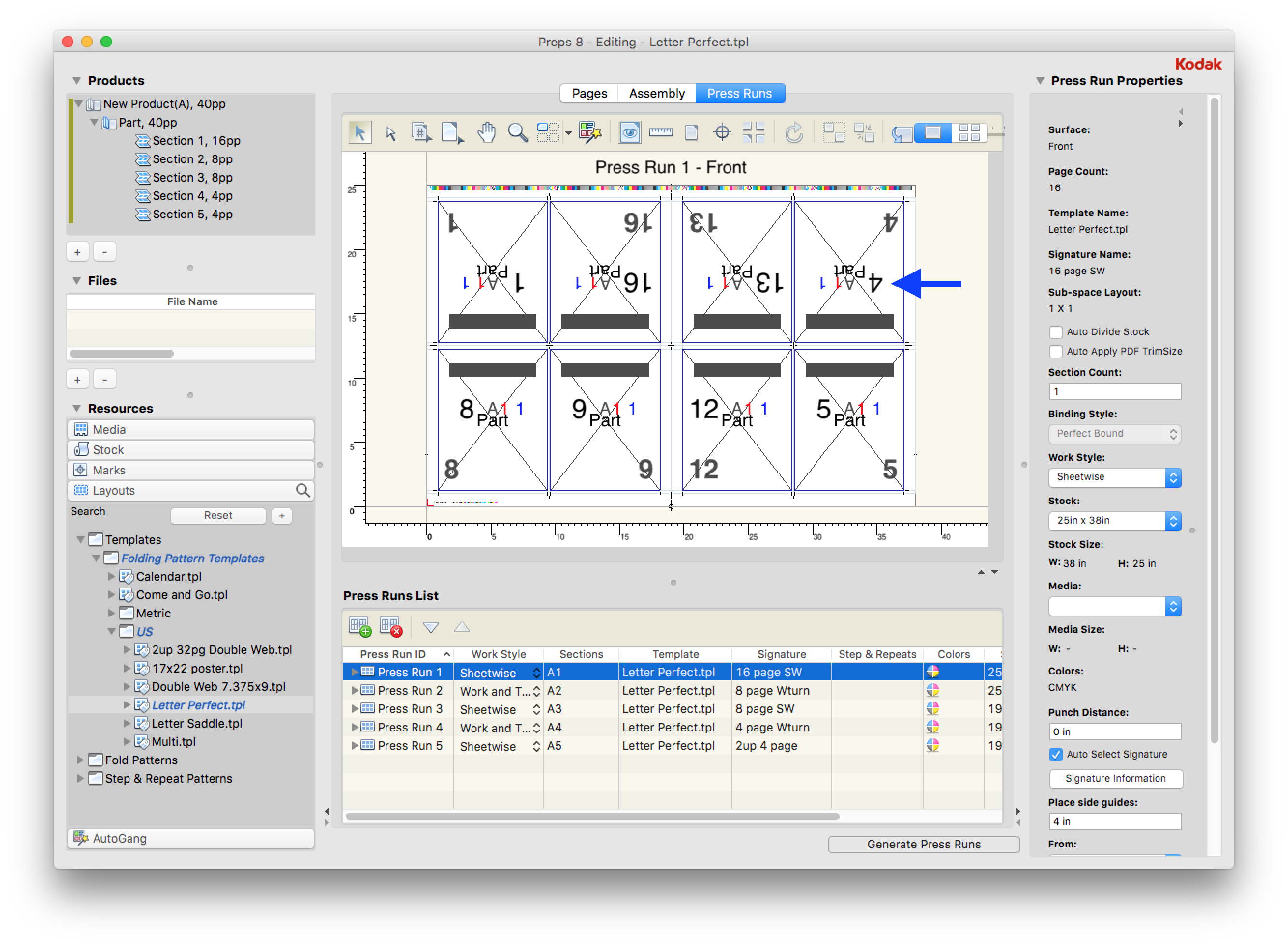 - Você pode renomear assinaturas.
- O item de menu do arquivo Salvar muda para Salvar modelo. Quando você usa o comando Salvar modelo, todas as alterações são salvas permanentemente no modelo aberto.
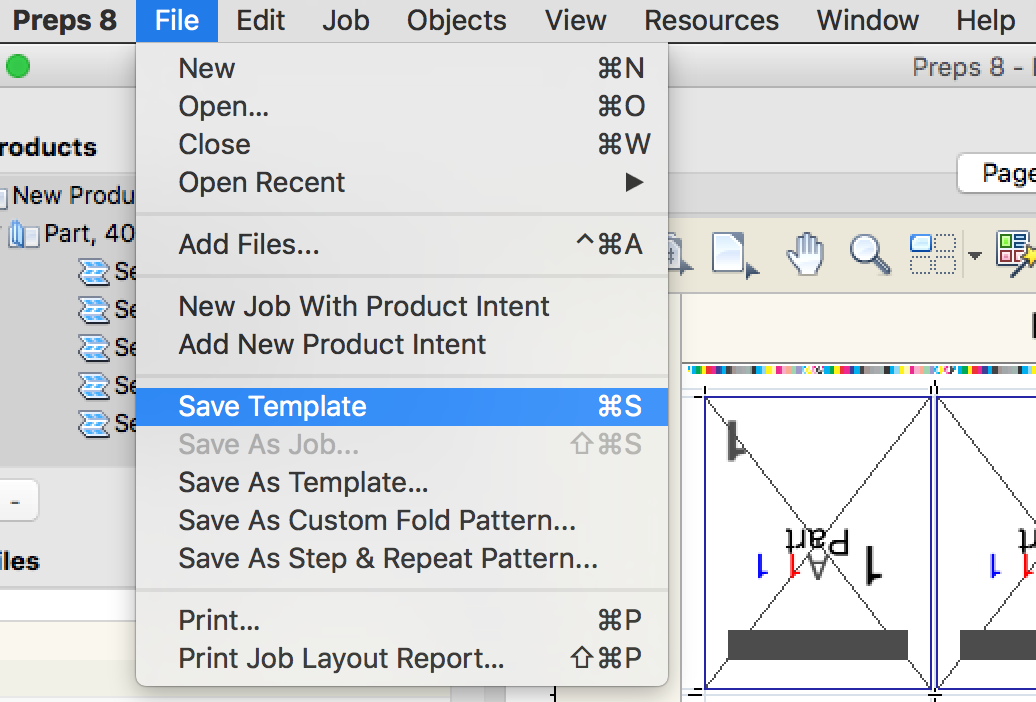
- É possível salvar uma cópia do modelo selecionando a opção de menu do arquivo Salvar como modelo.
|